在现代社会中, *** 连接已成为我们日常生活和工作中不可或缺的一部分。许多用户在使用Windows 10系统时,可能会遇到一个令人困惑的问题:本地连接不见了,只有以太网。这个问题不仅影响了 *** 的正常使用,也让不少用户感到无从下手。本文将深入探讨这一现象的原因、影响及解决 *** ,以帮助读者更好地理解和应对这一问题。
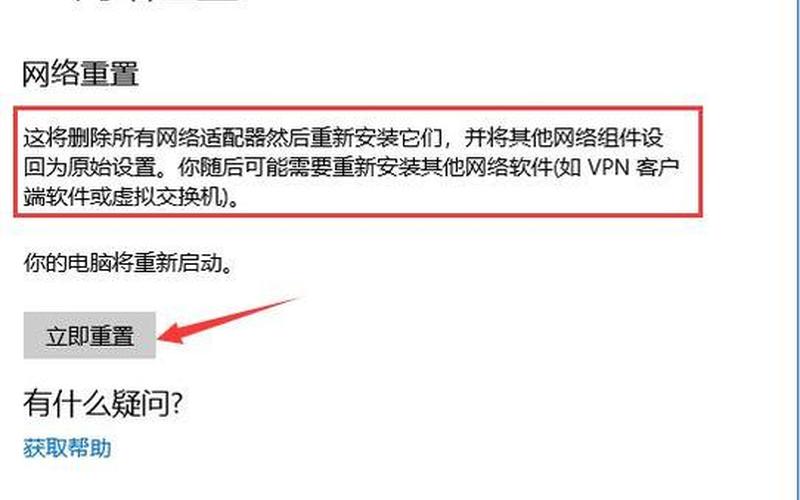
本地连接的定义与演变
本地连接是指计算机通过以太网接口与 *** 进行连接的一种方式。在早期的Windows系统中,这一连接方式被称为“本地连接”,而在Windows 10中则被称为“以太网”。这种名称的变化反映了技术的发展和用户需求的变化。以太网作为一种广泛使用的局域网技术,具有高效、稳定的特点,因此在现代计算机 *** 中扮演着重要角色。
随着Windows 10的普及,许多用户发现自己的 *** 适配器中不再显示“本地连接”,而是仅有“以太网”这一选项。这种变化虽然在技术上并不影响 *** 功能,但对于习惯于旧版操作系统的用户而言,可能会造成一定的不适应。某些用户在升级系统后,可能会遇到以太网适配器消失的问题,这使得他们无法正常连接互联网。
本地连接消失的常见原因
驱动程序问题是导致本地连接消失的主要原因之一。 *** 适配器需要正确的驱动程序才能正常工作。如果驱动程序过时或损坏,操作系统可能无法识别该适配器,从而导致“本地连接”或“以太网”选项消失。用户可以通过访问设备管理器来检查驱动程序状态,并进行更新或重新安装。
系统设置错误也可能导致此问题。例如,在某些情况下,用户可能无意中禁用了 *** 适配器。通过控制面板中的 *** 和共享中心,用户可以查看当前的 *** 适配器状态,并确保所有必要的适配器均已启用。一些系统更新可能会更改 *** 设置,从而影响到本地连接的显示。
硬件故障也是一个不可忽视的因素。如果 *** 适配器本身存在故障,例如物理损坏或接触不良,那么即使驱动程序和设置都正常,计算机也无法识别该适配器。这种情况下,用户可能需要更换硬件或寻求专业技术支持。
如何解决本地连接消失的问题
针对本地连接消失的问题,有多种解决方案可供选择。用户可以尝试重启计算机,这一简单的 *** 往往能解决许多临时性的问题。如果重启无效,可以进入设备管理器,通过“扫描硬件改动”来重新检测 *** 适配器。
对于驱动程序问题,用户可以手动更新驱动程序。在设备管理器中找到 *** 适配器,然后右键点击选择“更新驱动程序”。如果系统无法找到更新,可以访问制造商官网手动下载并安装最新版本的驱动程序。
进行 *** 重置也是一种有效的 *** 。在Windows设置中找到“ *** 和Internet”,然后选择“状态”下的“ *** 重置”,这将恢复所有 *** 设置到默认状态,有助于解决由配置错误引起的问题。
相关内容的知识扩展:
在了解本地连接不见了的问题后,我们可以进一步探讨 *** 适配器的重要性。 *** 适配器是计算机与外部 *** 之间的桥梁,它负责将数据包从计算机发送到 *** ,并将接收到的数据包传回计算机。没有有效的 *** 适配器,计算机将无法访问互联网或局域网。在日常使用中,我们应定期检查和维护 *** 适配器,以确保其正常工作。
我们还可以关注操作系统更新对 *** 功能的影响。Windows 10定期发布更新,这些更新不仅修复了已知问题,还可能引入新的功能或改变现有功能。在某些情况下,这些更新可能会导致 *** 适配器出现异常。在安装更新后,如果发现 *** 问题,应及时检查更新日志,并根据情况进行调整。
我们应当认识到备份和恢复的重要性。在处理计算机问题时,备份数据是非常重要的一步。定期备份可以确保在出现重大故障时,我们能够迅速恢复工作环境。对于重要文件和配置,可以考虑使用系统还原点功能,以便在遇到问题时快速恢复到正常状态。这不仅能节省时间,还能减少潜在的数据丢失风险。
通过以上分析,我们希望能够帮助读者更深入地理解“本地连接不见了”的现象,并提供实用的解决方案,以便更好地应对这一技术问题。







